Um guia para iniciantes para criar um site WordPress
Publicados: 2022-03-102017 WordPress ultrapassou a marca de 27%, executando mais de um quarto de todos os sites – e por boas razões. Ele tem uma base de usuários leal e dezenas de desenvolvedores dedicados que trazem melhores recursos para o sistema durante todo o ano.
Este artigo é para aqueles que são novos no WordPress ou são usuários regulares que desejam aprender sobre a melhor maneira de executar um site WordPress. Aprenderemos sobre como trabalhar com domínios, instalar o WordPress, gerenciar conteúdo e usar ótimos plugins e temas para proteger nosso site e fazer nosso conteúdo brilhar.
Eu quero enfatizar a mesma coisa que faço ao escrever artigos pesados de código: Se você não entender tudo aqui completamente, não se preocupe! Nada é particularmente difícil, mas há muito o que absorver. Todos nós já estivemos lá, todos já ficamos confusos com essas coisas antes. Não tenha medo de molhar os pés e experimentar; é assim que todos nós aprendemos sobre o WordPress!
Índice
Este artigo será bastante longo, então achei que seria mais fácil para você ver o que vamos falar com antecedência. Se você já conhece alguns deles, use-o como navegação para pular para as partes de seu interesse.
- Tudo sobre nomes de domínio
- WordPress.com e WordPress.org
- Escolhendo um pacote de hospedagem
- Configurando um domínio
- Instalando o WordPress
- Uma nota sobre o WordPress
- Escolhendo um tema e plugins
- Plug-ins essenciais
- Mantendo o WordPress seguro
- Páginas essenciais
- Análise do site
Tudo sobre nomes de domínio
O nome de domínio identifica seu site para os usuários. O nome de domínio da Smashing Magazine é smashingmagazine.com . O nome de domínio não deve ser confundido com o URL — os nomes de domínio fazem parte dos URLs.
Para aprofundar nosso entendimento, vamos analisar uma URL que tem todos os componentes e ver o que é o quê.
https://www.blog.mywebsite.com:80/post/awesomeness.php?edit=false&view=true#comment-5Este URL tem cinco partes distintas:
-
https://é o protocolo que informa aos navegadores como recuperar dados. Alguns bem conhecidos sãohttp,httpseftp. -
blog.é um subdomínio que permite segmentar seu site em diferentes partes. Você também pode usarmywebsite.com/blog/; realmente depende do que você está tentando alcançar. -
mywebsite.comé o nome de domínio. Owww(que vem antes do subdomínio, se houver) é opcional; você precisará decidir sobre isso. Na maioria das vezes, é uma questão de preferência, mas pode ter impacto em sites grandes. O final do nome de domínio (neste caso,.com) é chamado de domínio de primeiro nível (TLD). Outros são.nete.org, específicos de países como.co.uk,.hue.mee novos como.xyz,.newse.media. -
80é o número da porta usada para obter acesso ao recurso no servidor. Isso é80para HTTP e443para HTTPS, por padrão, e é por isso que você pode omiti-lo em URLs. As portas são mais frequentemente vistas em ambientes de desenvolvimento local. -
/post/awesomeness.phpé o caminho para o recurso no servidor. Nesse caso, pode haver uma pasta chamadaarticlese um arquivo chamadoawesomeness.php, mas o caminho não aponta necessariamente para um arquivo real no servidor. Na maioria das vezes, o servidor e/ou o código descobrirão o que você precisa com base na URL, em vez da URL vinculada a um arquivo real. -
?edit=false&view=truesão parâmetros — dois deles, na verdade. O primeiro parâmetro de valor-chave é precedido por um ponto de interrogação; todos os pares subseqüentes são precedidos por e comercial. O código do lado do servidor pega esses valores e os valores podem ser usados para modificar exibições ou salvar dados, por exemplo. -
#comment-5é uma âncora que pode ser usada para levar o usuário a um local específico na página imediatamente. Se você visitar o link acima, você será levado mais abaixo na página para um comentário específico.
Se você não entende tudo isso, não se preocupe; muito disso não é relevante no uso diário. A única parte em que você precisa se concentrar é o nome do domínio, porque é assim que os usuários se referem ao seu site.
Escolhendo o nome certo
Escolher um nome de domínio pode ser difícil, especialmente considerando que as principais dicas para domínios sempre incluem mantê-lo curto e fácil de digitar. Se você já tem uma marca que consiste em palavras inglesas apropriadas – como “Vintage Shoes” – então o nome de domínio provavelmente já estará em uso.
Você pode encontrar todos os tipos de dicas sobre como escolher um nome de domínio, mas quase sempre se resume a mantê-lo curto e memorável. Este é definitivamente um bom conselho, mas sempre tenha uma estratégia de marca em mente também.
A Smashing Magazine tem um nome de domínio longo, mas é improvável que muito tráfego seja perdido devido a isso - ou que mais possa ser ganho mudando para smashingmag.com . Branding é, em última análise, o fator mais importante. Um nome de domínio curto e agradável é ótimo, mas no final, o que você faz com ele é o que conta.
Uma última nota de cautela: certifique-se de não infringir nenhum direito autoral com seu nome de domínio. Nolo tem uma boa leitura sobre como evitar a violação de marca registrada ao escolher um domínio.
Comprando um nome de domínio
A maioria dos lugares onde você pode comprar um nome de domínio também permite que você obtenha hospedagem. Como regra geral para segurança, mantenha seu domínio e hospedagem separados.
Tenho que confessar que nem sempre faço isso, por conveniência, mas o raciocínio é o seguinte: se alguém pode entrar em sua conta de hospedagem, pode roubar arquivos e dados. Se o seu domínio estiver registrado no mesmo local, eles poderão transferir o domínio, deixando você sem nada.
Se este for seu primeiro projeto, sugiro comprar um nome de domínio com o provedor de hospedagem que você usará (veja mais abaixo para dicas de hospedagem). Isso facilitará o processo e você sempre poderá transferir o domínio para outra empresa, se necessário.
A maioria dos hosts tem uma interface fácil para comprar nomes de domínio: basta procurar algo e seguir as instruções na tela. Ao comprar um domínio, tenha duas coisas em mente.
Se você leva a sério o branding e tem dinheiro, talvez queira comprar vários TLDs com o mesmo nome. Ou seja, se você estiver registrando mydomain.com , talvez queira comprar o .net , .org , .info e também a versão local (como .co.uk ).
Você também terá a opção de escolher a duração do seu registro, sendo o padrão um ano. Tem havido algum debate e incerteza sobre como a idade do domínio e o fator de registro na otimização de mecanismos de pesquisa (SEO). Matt Cutts, um engenheiro do Google, disse: “Eu não me preocuparia muito com isso”, o que provavelmente significa que você realmente não deveria. Novamente, se você tiver fundos, registrar-se por cinco ou seis anos é muito mais conveniente.

A Diferença Hospedagem e Registro de Domínio
Antes de prosseguir, quero deixar bem clara a distinção entre registro de domínio e hospedagem. São duas coisas completamente separadas; muitas empresas simplesmente oferecem ambos como um serviço.
A situação é semelhante aos estacionamentos urbanos que também oferecem carros à venda. Você pode comprar um carro de um deles e também guardar seu carro na garagem deles, mas também pode guardar seu carro em outra garagem porque o carro é legalmente seu.
A hospedagem é essencialmente um lugar para colocar os arquivos do seu site. Registrar um domínio significa que você ganhou a propriedade legal de uma propriedade da Internet.
WordPress.com e WordPress.org
Se você é novo nisso, pode estar confuso sobre a diferença entre WordPress.com e WordPress.org. Para esclarecer isso, vamos começar com o que é o WordPress.
O WordPress é um pacote de software de código aberto e é gratuito para todos ao redor do mundo.
WordPress.org é o local central para o projeto de software WordPress. Você pode baixá-lo, ver a documentação, fazer e responder perguntas nos fóruns e muito mais.
WordPress.com é um serviço que oferece sites que rodam no WordPress. Você pode se inscrever para uma conta gratuita e obter um site totalmente funcional. Você só poderá usar um subdomínio do WordPress.com — como mywebsite.wordpress.com — mas para um usuário iniciante, as restrições são mínimas.
A situação é um pouco semelhante a cavar um poço de água. No meu país, é bastante comum ter água perto do nível do solo, o que é ótimo para regar seu jardim gratuitamente e não sobrecarregar o sistema de água municipal.
Você pode cavar um poço para si mesmo se tiver o maquinário e o know-how, mas também pode contratar um profissional para fazê-lo. Você não está realmente pagando pela água ou pelo poço em si – você está pagando pelo serviço de formação do poço.
Isso é como o WordPress.com. Você não está pagando para usar o software WordPress. Você está pagando pelo uso de um subdomínio, hospedagem de arquivos e gerenciamento do software (que é atualizado automaticamente).
Se você quiser testar as águas e começar com o WordPress com o mínimo de barulho, então o WordPress.com é um ótimo caminho a percorrer!
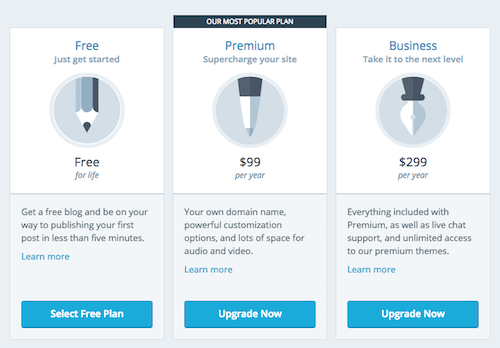
A versão gratuita oferece tudo o que você precisa. Quando você estiver pronto para entrar no reino da personalização avançada, com seu próprio nome de domínio e outras opções, poderá optar pela versão premium ou obter seu próprio plano de hospedagem em outro lugar.
Escolhendo um pacote de hospedagem
Escolher um pacote de hospedagem pode ser difícil, mesmo para veteranos experientes da 'net. Neste artigo, omitirei opções que são claramente para sites enormes ou com necessidades altamente personalizadas. Alternar hosts é bastante fácil, então você pode mudar a qualquer momento.
Existem três maneiras de ir se você estiver procurando por um bom pacote:
- Hospedagem Compartilhada,
- Hospedagem VPS,
- hospedagem gerenciada do WordPress.
O que você escolher dependerá das necessidades do seu site e dos seus fundos. Vejamos quais são estes e seus prós e contras.
Hospedagem Compartilhada
A hospedagem compartilhada é uma opção atraente devido às economias de escala. Um único servidor pode abrigar centenas de sites, o que se traduz em centenas de usuários. Um único servidor não é tão caro para executar, então os custos podem ser divididos entre todos os usuários do servidor.
Por causa disso, você verá planos compartilhados por cerca de US $ 5 por mês. Embora este seja um ótimo preço para começar, existem inúmeras desvantagens – a maior delas é o efeito de mau vizinho.
Como centenas de sites estão sendo executados no mesmo hardware, o que acontece se houver um erro de codificação em um deles que faça com que ele use até 80% da memória disponível? Os sites restantes (que podem ser centenas) pararão e poderão ficar indisponíveis. O mesmo problema surge com a segurança; alguns ataques visam um único site e acabam afetando todos os outros sites no mesmo servidor.
Isso se resume à diminuição da segurança e menor tempo de atividade. O mais frustrante é que esses problemas são imprevisíveis.
A única razão para usar a hospedagem compartilhada é se você estiver com um orçamento muito apertado e cada dólar contar. Pode funcionar muito bem, e seu site provavelmente não ficará inativo por horas ou dias a fio. Ainda assim, seu site cair no momento em que um cliente em potencial o está visualizando pode arruinar um negócio em potencial.
Se você acha que a hospedagem compartilhada é para você, várias empresas estão disponíveis para você escolher. Recomendo testar os serviços de suporte dessas empresas; com hosts compartilhados, eles podem ser seu ativo mais importante.
- Hospedagem Inmoção,
- MediaTemple
- Uma laranja pequena
- SiteGround
Fizemos uma parceria com a InMotion Hosting para oferecer a você um ótimo preço em seus serviços de hospedagem rápidos e confiáveis. O InMotion Hosting fornece o WordPress gratuitamente e é facilmente instalado em qualquer um de seus planos. Transferir um site existente também é fácil! Clique aqui ou em qualquer lugar que diga hospedagem compartilhada neste artigo para conferir seus planos e começar!
Hospedagem VPS
Um servidor virtual privado (ou VPS) é semelhante a um ambiente compartilhado, sem os efeitos colaterais negativos. O hardware ainda é compartilhado, mas geralmente apenas entre alguns usuários, e o hardware é particionado igualmente.
Outra conta no mesmo servidor não pode usar até 80% dos recursos. Se quatro contas estiverem no servidor, cada uma poderá usar apenas 25% dos ativos. Isso efetivamente cuida dos problemas de imprevisibilidade.
Os invasores também têm muito mais problemas para acessar outras contas no servidor por meio de um único site. É possível em casos muito raros, mas não é algo com que você deva se preocupar.
Como você tem seu próprio canto de um servidor, você é livre para fazer mais com sua conta do que com um host compartilhado. Isso inclui mais opções de administração do servidor, instalação de ferramentas, acesso SSH e muito mais.
Enquanto algumas contas VPS custam $ 5, você geralmente paga entre $ 15 e $ 20 por mês. Se você tiver dinheiro , definitivamente escolha uma hospedagem gerenciada do WordPress ou um VPS em um ambiente compartilhado.
O VPS oferece a maior flexibilidade do grupo. Se você planeja experimentar outros sistemas de gerenciamento de conteúdo, como Joomla, Drupal ou Laravel, a hospedagem gerenciada do WordPress está fora de questão porque suporta apenas o WordPress.
Em poucas palavras, se você quiser se intrometer em seu servidor, instale outros pacotes e aprenda sobre seu servidor, então vá para um VPS.
Um monte de provedores de VPS estão por aí. Aqui estão alguns dos mais bem avaliados:
- Vultr
- MediaTemple
- Uma laranja pequena
- Linode
- SiteGround
Hospedagem WordPress Gerenciada
A hospedagem gerenciada do WordPress é um pouco diferente porque não é uma maneira diferente de usar a tecnologia do servidor. Um pacote WordPress gerenciado é, na verdade, muito semelhante a obter um site do WordPress.com, que pode ser considerado um host WordPress gerenciado.
Nesse caso, toda a arquitetura do servidor é ajustada para funcionar com o WordPress da forma mais eficiente possível. De memória a processadores, software de servidor e cache em nível de servidor, tudo é voltado para um único pacote de software: WordPress.
Isso torna seu site muito mais rápido e seguro também. Atualizações automáticas, cache no nível do servidor e suporte verdadeiramente profissional específico do WordPress são apenas alguns dos benefícios da hospedagem gerenciada do WordPress.
A desvantagem é uma pequena perda de flexibilidade. Você não pode instalar nenhuma outra plataforma nesses sistemas, e alguns plugins podem ser desabilitados pelo host, geralmente por motivos de segurança ou otimização. Em suma, você tem menos espaço para as pernas do que com um VPS. Novamente, se você é novo em sites, não precisa se preocupar muito com isso.
Se você não quer se intrometer nas configurações do servidor e precisa apenas de um site WordPress bem oleado que seja mantido para você , essa solução de hospedagem é uma ótima opção.
Você não precisará se preocupar com a instalação do WordPress e garantir que ele seja seguro, protegido e rápido; tudo isso está integrado. Você pode começar a criar conteúdo em minutos e se concentrar no que realmente importa.
Os hosts WordPress estão se tornando cada vez mais populares. Os mais conhecidos e mais bem avaliados são estes:
- Kinsta
- Motor WPE
- Volante
- panteão
- MediaTemple
Configurando um domínio
Até agora, você deve ter um pacote de hospedagem e um nome de domínio. Se você comprou um domínio por meio de seu provedor de hospedagem, provavelmente poderá pular esta etapa porque ela é atendida automaticamente.
O domínio precisa ser apontado para o provedor de hospedagem para que, quando alguém acessar pelo navegador, seja direcionado ao servidor apropriado. Isso geralmente é feito usando servidores de nomes, às vezes chamados de DNS de conta.
Você precisará fazer login no site em que registrou seu domínio e alterar os servidores de nomes do domínio. Com o Media Temple, você pode adicionar servidores de nomes usando um formulário simples.
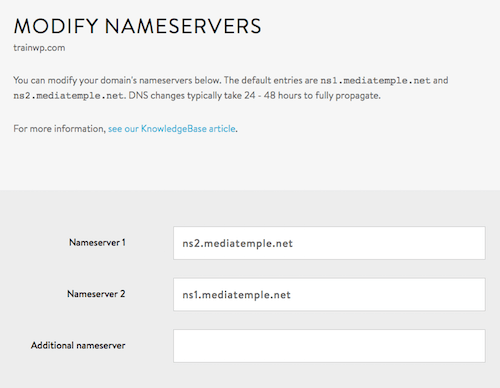
Seu host lhe dirá quais servidores de nomes devem ser especificados. Minha conta do SiteGround tem as seguintes informações:
ns1.am20.siteground.biz (107.6.152.202) ns2.am20.siteground.biz (181.224.143.216)Sempre que você alterar seus servidores de nomes, terá que esperar até 72 horas para que eles entrem em vigor. O atraso também dependerá de onde você está em relação ao servidor.
Descobri que, se o servidor estiver nos EUA e eu estiver na Europa, o site funcionará bem em algumas horas quando visualizado nos EUA. As mudanças geralmente levam mais tempo para se propagar no exterior.
Sites e domínios
Hoje em dia, especialmente com a hospedagem gerenciada do WordPress, você pode estar um pouco confuso sobre como adicionar um site ao seu host. Você pode adicionar várias instalações do WordPress sem nunca ver uma tela perguntando “Qual domínio você deseja?”
Isso pode funcionar de várias maneiras. Vejamos uma maneira específica de entender a diferença entre sites e domínios.
Vamos supor que você tenha uma nova conta gerenciada do WordPress. Você provavelmente pode adicionar vários sites, e tudo o que será solicitado é o nome da instalação do WordPress e seus detalhes de usuário.
Uma vez que este site é criado, ele já pode ser acessado, geralmente através de um subdomínio, como wnub234.wpengine.com . Isso permite que você configure totalmente o site sem nem mesmo possuir um domínio.
Se você quiser se referir ao site com seu próprio domínio, como awesomesite.com em vez do feio wnub234.wpengine.com , você precisará adicionar um domínio e atribuí-lo ao site.
A última etapa é certificar-se de definir os servidores de nomes do seu domínio para os servidores de nomes do seu host. Dessa forma, os usuários serão direcionados ao site correto ao acessar o domínio.
Instalando o WordPress
Se você tiver um host WordPress gerenciado, poderá fazer isso preenchendo um formulário simples. Dependendo do seu tipo de conta, você poderá adicionar qualquer número de instalações do WordPress à sua conta. Com Kinsta, você preencheria um formulário rápido e pronto:
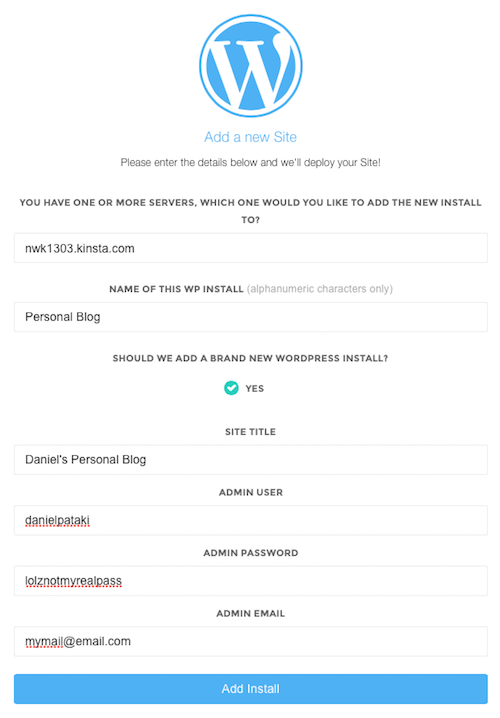
Se você tiver uma conta compartilhada ou VPS, terá duas opções: instalação com um clique ou instalação manual. Muitos hosts oferecem ferramentas de instalação do WordPress para minimizar o trabalho nesta etapa.
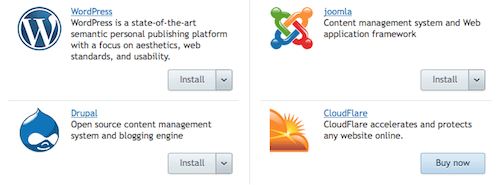
Se você precisar fazer o root manual, não se preocupe: não é difícil! Tudo o que você precisa fazer é baixar o WordPress, fazer upload de todos os arquivos para a pasta do seu domínio, criar um banco de dados, apontar seu navegador para o domínio e seguir as instruções na tela.

O WordPress Codex tem um guia de instalação completo. Se você está travado ou precisa de ajuda para criar um banco de dados, dê uma olhada e pronto!
Leitura recomendada : Migrar um site para o WordPress é mais fácil do que você pensa
Uma nota sobre o WordPress
É hora de sujar as mãos e começar a configurar nosso site real a partir do WordPress. Primeiro, quero mencionar algumas coisas sobre como o WordPress funciona.
Tenho certeza que você notará que muitas pessoas dizem que não gostam do WordPress por vários motivos, como segurança ruim, um tema que não está funcionando ou seu site está ficando muito lento.
Na realidade, o WordPress é um ótimo sistema – assim como muitos outros sistemas, não importa quão pequeno ou grande seja o site. Os problemas que você ouve falar, como falta de segurança, páginas paradas ou interfaces de usuário ruins no front-end, são quase exclusivamente devido a plugins e temas mal codificados.
Como resultado, o tema e os plugins que você escolher importam muito. Você sabe como algumas pessoas têm computadores muito lentos e reclamam deles o dia todo? Então você dá uma olhada e vê que eles instalaram todos os softwares obscuros disponíveis? A situação é meio assim.
Encontrar um tema ou plugin com intenção maliciosa é muito raro. Na maioria das vezes, os problemas que se criam são causados por desleixo ou conhecimento insuficiente dos padrões de codificação.
O que tudo isso se resume a isso: procure um tema e plugins com boas críticas, uma base de usuários considerável e uma equipe de desenvolvimento ativa. Isso anulará ou minimizará qualquer impacto negativo em seu site.
Escolhendo um tema e plugins
Escolher um tema é, em muitos aspectos, a tarefa mais difícil de todas. Plugins são geralmente mais específicos: você instala um para realizar uma única tarefa. Enquanto os temas “simplesmente” adicionam os visuais para a primeira página, testá-los pode ser mais complexo.
Um tema tem partes que você pode não pensar em testar, como a página 404, a página de pesquisa, o arquivo e assim por diante. Além disso, alguns temas possuem muitos recursos, como suporte para WooCommerce, bbPress e assim por diante.
A qualidade do código afeta a velocidade do seu site, que, junto com o design, afeta diretamente seus usuários.
Dependendo do tipo de site que você possui (um blog pessoal, uma loja, um fórum, etc.), você também precisará de alguns plugins. Eles funcionam em conjunto com o seu tema e o back-end do WordPress para fornecer funcionalidades específicas. Vamos ver algumas configurações comuns.
Comércio eletrônico
WooCommerce tornou-se o plugin padrão para uso em e-commerce. Ele contém tudo o que você precisa para iniciar um negócio on-line imediatamente.
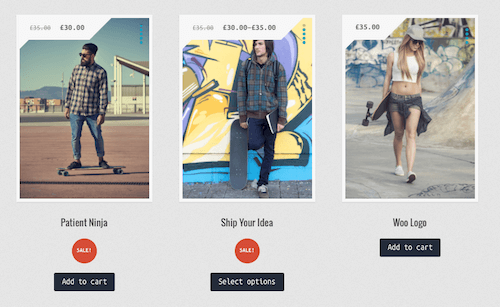
Fóruns
O bbPress é um plugin poderoso - embora um tanto antiquado - para fóruns. Depois de instalado, você e seus usuários podem criar categorias e tópicos e postar respostas. O gerenciamento é fácil a partir do back-end administrativo do WordPress.
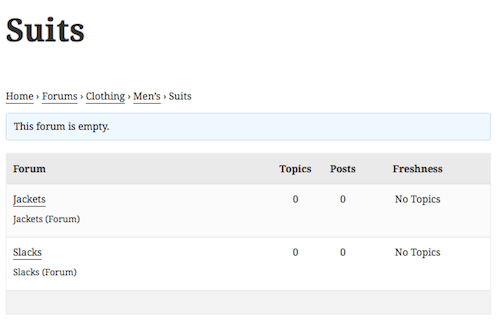
Rede social
O WordPress ainda permite que você crie sua própria rede social com o BuddyPress. Você obtém muitos dos mesmos recursos com os quais está acostumado no Facebook: perfis, grupos, fluxos de atividades, notificações, conexões de amigos, mensagens privadas e assim por diante.
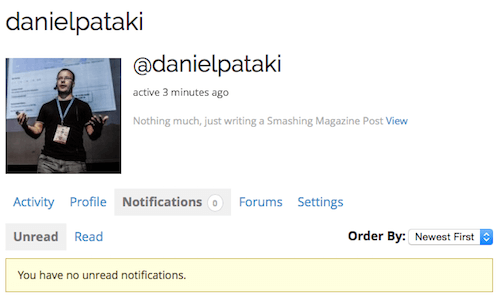
Selecionando um tema
Depois de ter seus plugins básicos (você pode usar qualquer número deles juntos), recomendo adicionar algum conteúdo no back-end. Isso tornará muito mais fácil avaliar seu tema.
Se você estiver usando o bbPress, crie alguns fóruns, tópicos e respostas. Crie vários usuários e responda a perguntas diferentes com cada um deles. Se você estiver usando o WooCommerce, adicione alguns produtos com belas imagens e preencha os detalhes.
Uma limitação é que você não conhecerá os recursos desses plugins. Isso torna o teste quase impossível, especialmente se você também estiver tentando se familiarizar com um tema. Minha recomendação é essa. Se você é novo no WordPress ou em um plugin específico, sempre teste-o usando um tema padrão , como Twenty Fifteen. Twenty Fifteen é particularmente bom porque é um tema limpo e mínimo que é codificado pela equipe do WordPress e suporta todos os plugins.
Nem todos os recursos parecerão perfeitos, mas em termos de funcionalidade, você poderá testar tudo. Depois de entender o tema e o plugin, você pode escolher um tema diferente e testar as águas lá. Você notará qualquer funcionalidade ausente e quaisquer elementos sem estilo.
O que notei durante meus 10 anos de trabalho com WordPress é que quase não existe um tema perfeito, assim como não existe uma linha de roupas perfeita em uma grande loja de roupas. Você pode gostar mais de um casaco se for um centímetro mais longo ou gostar mais de seus sapatos se eles tiverem uma curva sutilmente diferente. A única maneira de obter roupas realmente perfeitas é fazê-las especificamente para você, o que é extremamente caro.
O mesmo com os temas do WordPress. A razão pela qual eles geralmente não são perfeitos é porque eles são feitos para atender a uma grande base de usuários. Se um tema é perfeito para você, provavelmente não possui recursos para outras pessoas. Você pode obter um tema perfeito se conseguir que um desenvolvedor faça um para você, mas isso é caro.
No início, sugiro se contentar com um tema 90% perfeito. Em muitos casos, o que o proprietário de um site percebe como imperfeito não faz muita diferença para os usuários. A velocidade do site e a facilidade de navegação contam muito mais do que a perfeição visual.
Obtenha um tema que seja próximo o suficiente e ajuste-o usando configurações e plugins. Talvez peça a um desenvolvedor para fazer pequenas modificações, mas não insista muito nisso. Você sempre pode trocar de tema ou obter um tema feito para você quando tiver os fundos.
Existem algumas diretrizes para escolher um bom tema, muitas das quais você pode marcar com alguma pesquisa. Os básicos são estes:
- bom design, incluindo boa legibilidade e fácil navegação;
- código sólido, seguro e rápido;
- compatibilidade com a versão mais recente do WordPress;
- desenvolvimento ativo;
- compatibilidade com plugins populares;
- suporte e documentação.
Temas Premium e Gratuitos
Ao contrário da crença popular, os temas gratuitos não são de qualidade inferior aos temas premium. Você encontrará temas incríveis e horríveis em ambas as categorias. Tudo se resume ao esforço da equipe de codificação por trás do tema, não ao preço.
Em muitos casos, avaliar a qualidade de um tema premium é mais fácil. Como as pessoas pagaram por isso, é muito mais provável que avaliem e comentem o tema do que os usuários de temas gratuitos.
Leitura recomendada : Como criar e personalizar um tema filho do WordPress
Plug-ins essenciais
Nesta seção, pensei em mostrar alguns ótimos plugins que muitos usuários do WordPress instalam sem pensar. Alguns deles são ótimos para exibir conteúdo, alguns deles adicionam recursos sociais, alguns deles protegem seu site e alguns são simplesmente úteis.
Leitura recomendada : Como acelerar seu site WordPress
Tudo em um pacote de SEO
Se você deseja otimizar seu conteúdo para maximizar o amor que o mecanismo de pesquisa recebe, precisará de um plug-in de SEO, e o All in One SEO Pack é uma ótima opção.
Depois de instalado, você pode definir muitas meta-informações para o seu site e para postagens individuais. Você poderá visualizar a aparência de uma página nos resultados do Google e vários outros detalhes importantes para otimizar o conteúdo.
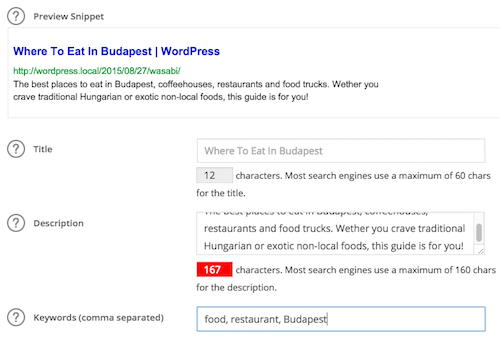
Backup e restauração do Dropbox
Fazer backup e restaurar será uma grande parte de seus esforços relacionados à segurança. O Dropbox Backup & Restore automatiza essa tarefa para você. Ele cria um backup completo de todos os seus arquivos e banco de dados, localmente ou no Dropbox.
Seja qual for a solução de backup que você usa, certifique-se de armazenar seus backups fora do servidor. Se o disco rígido do seu servidor falhar, seus backups também desaparecerão, é claro.
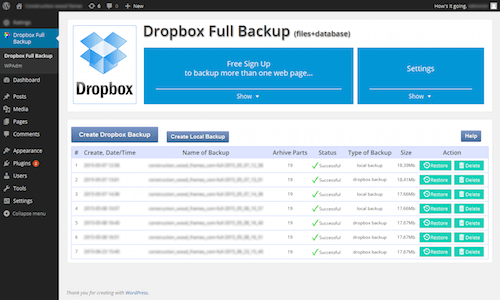
VaultPress
Embora não seja gratuito, meu plugin favorito para backup é o VaultPress. Ele foi criado pelo bom pessoal da Automattic, empresa que gerencia o WordPress, o que significa que ele se integra completamente ao sistema.
Ele se une a um serviço de backup que cuida de tudo automaticamente. Você nem precisa clicar em “Backup”; a tarefa é executada dentro do cronograma e você pode restaurar tudo com um único clique.
Os planos começam em $ 5 por mês, o que é uma pechincha se você confiar em seu site para ganhar dinheiro. Além do serviço de backup, o plug-in também mantém guias sobre a segurança do seu site e as estatísticas de visitantes.
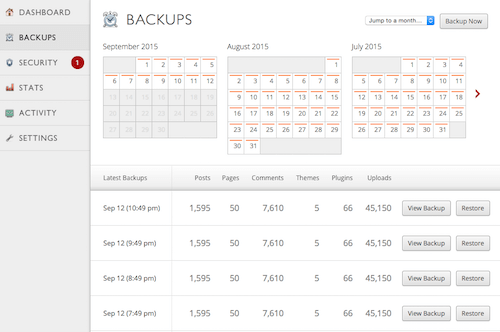
Akismet
O Akismet vem pré-instalado com todas as instalações do WordPress. É um plugin vinculado a um serviço que garante que a seção de comentários do seu site permaneça livre de spam.
O poder do Akismet é que ele é baseado em nuvem. Ele usa dados coletados sobre spammers em milhões de sites para fornecer proteção contra spam mais eficaz do que qualquer coisa que você possa fazer localmente.
O uso do Akismet é gratuito, mas considere optar pela opção paga se você confiar no seu site para ganhar dinheiro. Akismet é um ótimo serviço e merece um pouco de amor também!
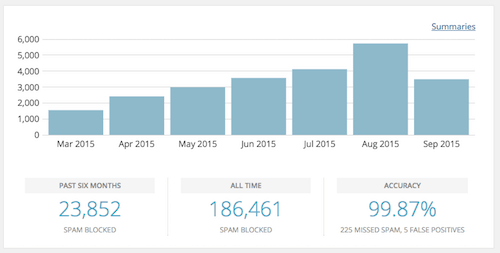
Cache Total W3
O cache pode acelerar consideravelmente um site ao servir páginas estáticas em vez de páginas dinâmicas. Uma única postagem geralmente não será alterada, a menos que você atualize a postagem ou alguém publique um comentário.
Esse tipo de página pode ser salvo como está, e o WordPress poderá servir a versão salva muito mais rápido do que montando a página usando código do lado do servidor e consultas de banco de dados a cada vez. Sempre que a página muda, a versão salva é atualizada.
O W3 Total Cache é uma solução de cache bem conhecida e de alto desempenho que traz o melhor do seu site.
Observe que você pode ajustar muitas configurações e, em casos raros, algumas delas podem deixar seu site mais lento. Se você olhar para a documentação e manipular apenas algumas coisas de cada vez, tudo ficará bem.
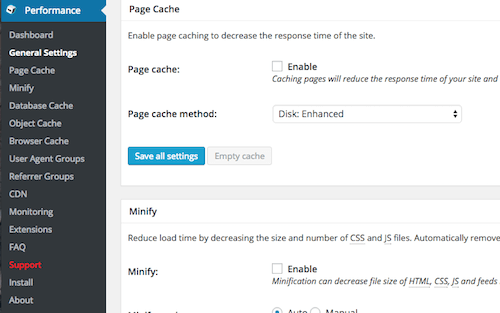
Mochila a jato
Jetpack é um plugin monstro que se tornou tão rico em recursos que na verdade ocupa mais espaço do que o próprio WordPress. Isso não é um problema porque fornece algumas funcionalidades genuinamente ótimas.
De formulários de contato a botões de compartilhamento social e galerias aprimoradas, o Jetpack oferece uma enorme variedade de recursos.
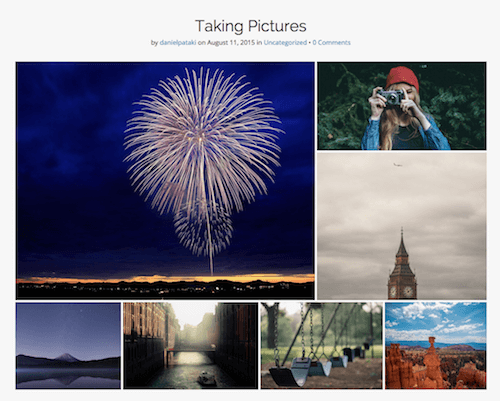
Formas Ninja
Se você deseja adicionar um formulário de contato ou qualquer tipo de formulário de coleta de informações ao seu site, você tem várias opções, uma das quais é o Ninja Forms.
Você pode configurar todos os campos necessários, adicionar CAPTCHAs e outras medidas de segurança e aguardar o fluxo de respostas. O melhor de tudo é que as respostas não são enviadas apenas por e-mail; eles são armazenados no WordPress para referência futura!
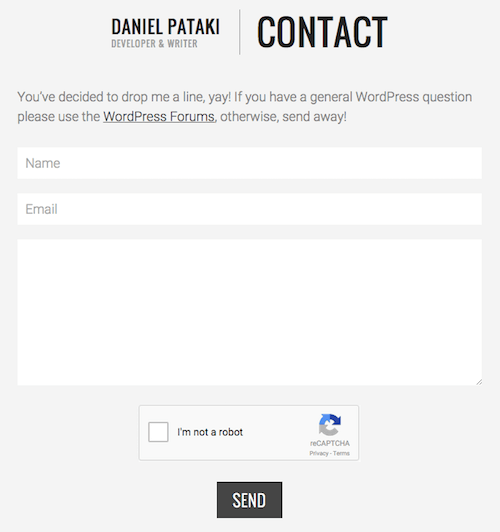
Segurança iThemes
Um aspecto da segurança é o backup; outro está prevenindo ativamente ameaças. É aqui que entra um plugin como o iThemes Security.
Ele monitora logins de usuários, adiciona autenticação de dois fatores, define senhas para expirar, monitora arquivos para alterações, oculta partes do site para escondê-las de códigos maliciosos e muito mais!
A maioria dos recursos são configurados e esquecidos, então você pode configurar o plug-in uma vez e ficar muito mais seguro como resultado!
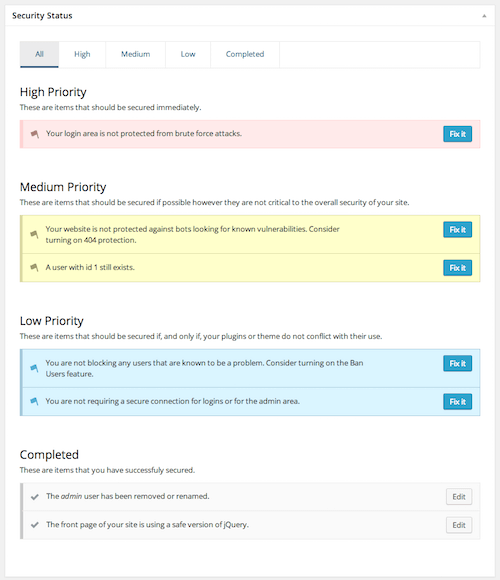
A lista continua
Milhares e milhares de plugins estão no repositório para qualquer cenário que você possa imaginar. Cada plugin que mencionei tem dezenas de alternativas que você pode gostar mais. Vale a pena experimentar coisas novas e manter os olhos abertos!
Veja as revisões, a data de lançamento mais recente, o site do desenvolvedor, a documentação e o próprio produto para avaliar se um é o certo para você. E não se esqueça: você pode alterar um plugin a qualquer momento se não estiver satisfeito!
Mantendo o WordPress Seguro
Cobrimos muitos dos conceitos básicos com os plugins de backup e segurança mencionados acima, mas quero dedicar uma seção a algumas regras simples a serem seguidas, porque acertar é muito importante.
Os hackers sempre seguem o caminho de menor resistência. Eles procuram falhas comuns que são fáceis de explorar. Na verdade, você provavelmente pode se dar bem seguindo estas duas regras simples:
- Sempre mantenha o WordPress e todos os plugins e temas atualizados.
- Sempre use senhas fortes e altere suas senhas a cada dois meses.
Se você seguir essas regras, você ignorará 99% de todas as tentativas em seu site. Para contornar o 1% restante, você pode usar uma variedade de táticas, algumas simples, outras exigindo um pouco mais de trabalho.
A Smashing Magazine tem um artigo bastante extenso sobre como proteger seu site WordPress. Se você está preocupado com a segurança ou quer fazer mais, dê uma olhada.
Páginas essenciais
Agora que tudo está configurado, você pode finalmente começar a adicionar conteúdo! While what you add is up to you, there are some usual bits of content, even some that you may be forced to have by law.
Pagina inicial
The home page is the most difficult to make. WordPress allows you to create a static page or a dynamic page. The default is a dynamic page that lists your ten most recent posts.
If you're creating an online resume or a corporate website, then you might prefer to present details about yourself or the company. In this case, create a page in WordPress and set it as the home page in the “Settings” → “Reading” section.
About Page
An “About” page appears on almost all websites. For a personal website or blog, it can be used to tell your story, allowing users to get to know you. For a corporate website, it would contain more information about the company.
Don't underestimate the power of this page! While you might not think that the information on there is fun, important or useful, your followers and fans might well think otherwise.
If you're applying for a job or working as a freelancer, your employer might just have a look. If they are looking for someone detail-oriented, then they will look at every nook and cranny of your website to make sure it all holds up!
Página de contato
If you want people to reach you, then a contact page could well be the way to go. You can use Ninja Forms to create a form and show your basic contact information.
Many pages use Google Maps to indicate a location. This is available via a plugin such as Simple Google Maps Short Code, or you can use Google Maps' embedding functionality.
Required E-Commerce Pages
If you want to sell products online, you might be required by law or by your payment processor to publish certain pages. These usually include the following:
- terms of service,
- refund policy,
- privacy policy,
- contact details.
Some of this information can be added to a single page, but one thing's for sure: Many payment providers will not approve your website unless they see this information somewhere.
In addition to appeasing payment processors, you should actually give this content a close read and make sure you can deliver on your promises. Visitors will feel safer knowing they are protected by a privacy and refund policy.
Cookie Handling
In the European Union, a “cookie law” has been passed that requires websites to provide visitors with information about how cookies are used. You could phrase it to convey that usage of the website implies consent, but an information page about cookies is a good idea.
If you need information about the cookie law, Optanon's page has everything you need to understand and comply with this law.
A bunch of plugins display a cookie information bar on your website without much hassle. Take a look and implement one if you're based in the EU.
Análise de sites
Analytics for websites are a multi-pronged tool. They can be used to approach potential advertisers, to increase the value of your website and to provide insight into your visitors (which can lead to optimization) — and they're fun!
Advanced tools such as Google Analytics track the number of visitors, where they come from, how long they stay, how many pages they visit and so on.
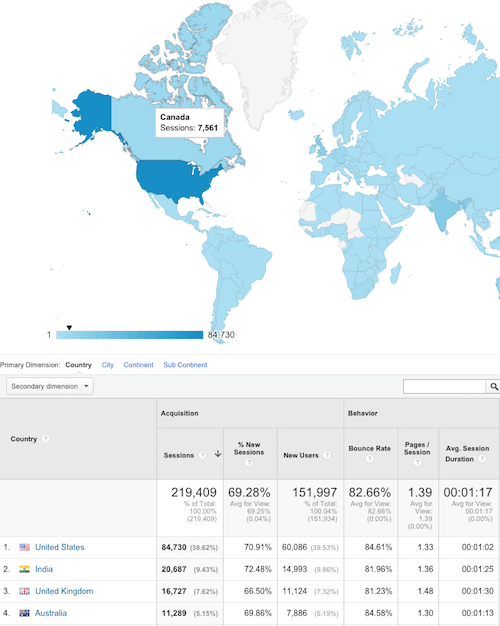
You can create an account with Google Analytics for free and use a plugin such as Google Analytics Dashboard for WP to add your tracking code and to display analytics data right there in the back end.
Using Analytics Data
Using analytics data and acting on it could be (and is) the subject of multiple books. Instead, I just want to share some basic thoughts on how to start using it.
Once some data is coming in, you'll start to notice trends. You'll see when your website tends to get the most visits and when it gets the least. Use this data to your advantage. Post new content when you get a lot of visitors, and schedule maintenance and downtime during off periods.
If you've made a change to your website or published a particularly promising bit of content, keep track of your statistics to see the effect. If visits go up, then you know you've done something right; if they go down, something might be wrong.
If you're interested in learning more, Smashing Magazine has a guide to Google Analytics ready for you!
Resumo
Creating the perfect website is not an easy task, nor is it a done deal. The perfect website requires time and continual work to keep it that way.
There's always something to optimize, trends to keep up with, security issues to worry about. If you plan on being in business for years to come, prepare yourself. Your website will go down at some point for some unknown reason; the code and design will get old at some point; and you will find bugs with time.
Perfecting a website entails putting services in place to handle such problems: a content and database backup, a maintenance theme, a good developer and designer, and so on.
Don't worry if you don't have everything in place to make your website perfect. Start out as best as you can. Above all else, a perfect website requires experience, which you can only get by giving things a go and sticking around.
